怎样释放内存 怎样释放电脑内存空间
更新时间:2024-03-03 09:06:16作者:jiang
在日常使用电脑过程中,我们经常会遇到电脑运行缓慢的情况,这往往是由于内存空间不足所引起的,了解如何释放内存空间成为了一项必备的技能。释放内存空间可以有效提升电脑的运行速度,让我们的工作更加高效。怎样才能正确地释放电脑的内存空间呢?本文将为大家介绍一些简单实用的方法,帮助您轻松释放内存,提升电脑的性能。
方法如下:
1.关闭自动开机启动的软件
按win+R(或者在左下方搜索运行)调出运行窗口。在运行窗口搜索msconfig,点击确定,然后会打开系统配置界面。
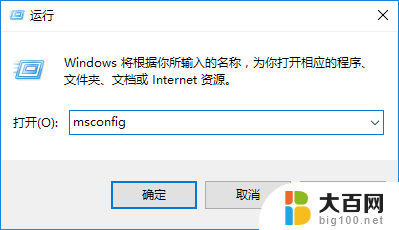
2.在系统配置界面悬着启动选项,找到开机自启的软件,点击禁用即可。
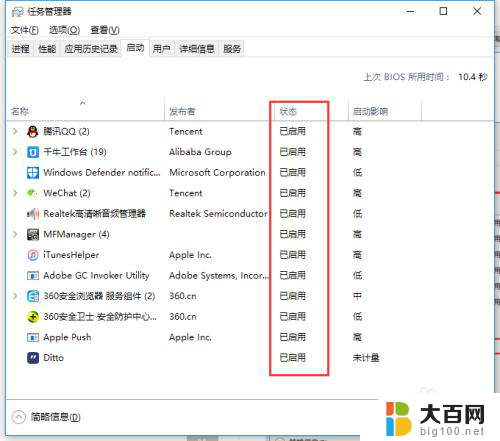
3.磁盘清理碎片
打开我们的计算机,选中我们准备处理的磁盘(可以先优化系统盘c盘)。
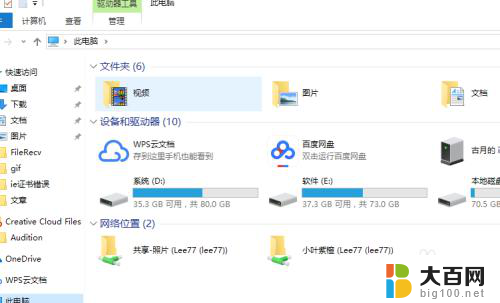
4.右键属性---》点击磁盘清理----》然后按提示操作就行。
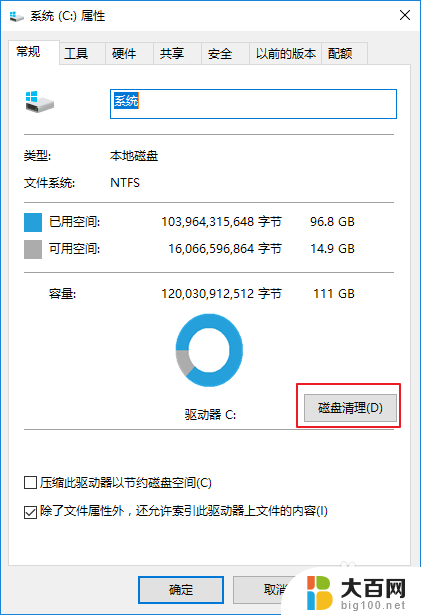
5.同样的选中c盘,右键--》属性--》工具--》优化。优化会优化很多次,时间会久点,慢慢等就行了,不用管它。
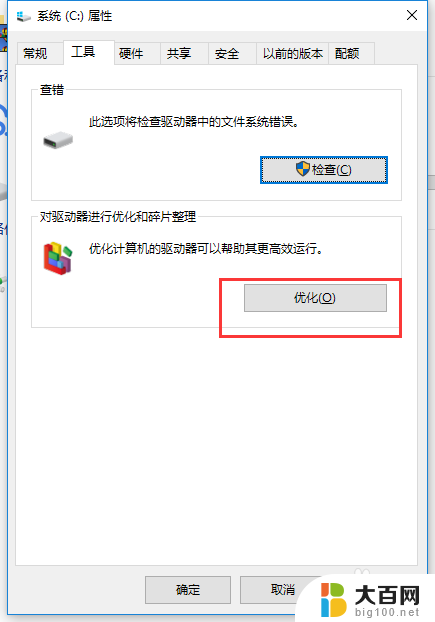
以上就是释放内存的全部内容,如果遇到这种情况,你可以按照以上步骤解决,非常简单快速,一步到位。
怎样释放内存 怎样释放电脑内存空间相关教程
- ipad怎么释放内存空间 iPad如何释放存储空间
- 怎样看电脑运行内存 怎样提高电脑的运行内存
- 电脑怎么分配内存 怎样重新分配硬盘空间
- 电脑运行内存不足怎么扩容 怎样扩大电脑内存容量
- 如何增加笔记本电脑内存容量 怎样扩展笔记本内存
- 怎样关闭icloud储存空间 苹果icloud空间不足提示关闭步骤
- 怎么看自己电脑内存条频率 怎么确定内存条频率
- 电脑上怎么看内存条型号 电脑内存条型号怎么辨别
- 4g内存 虚拟内存 4g内存虚拟内存最佳设置
- 内存4g虚拟内存怎么设置最好 4g内存虚拟内存设置技巧
- winds自动更新关闭 笔记本电脑关闭自动更新方法
- 怎样把windows更新关闭 笔记本电脑如何关闭自动更新
- windows怎么把软件删干净 如何在笔记本上彻底删除软件
- 苹果笔记本windows系统怎么看配置 怎么查看笔记本的配置信息
- windows系统卡死 笔记本卡顿怎么办
- window键盘关机 笔记本怎么用快捷键直接关机
电脑教程推荐